相信不少小伙伴对于云骑士装机大师不甚了解。作为一款装机软件,云骑士最大的功能就是帮助我们来重装系统,更有多种方法任君挑选。其功能之丰富,使用之方便,就算是小白也能感受其便利。那么,这款优秀的装机软件有哪些功能呢?别着急,下面就为大家一一道来。
什么是一键装机
首先来聊聊什么是一键装机。一键装机顾名思义,就是只需要一键式的操作就可以完成整个Windows系统的安装。而云骑士装机大师的一键装机功能更加强大,可以说只要鼠标左键一直下一步,就能为我们重装好系统。而且云骑士装机大师的一键装机可以在线一键重装,也可以离线安装系统。
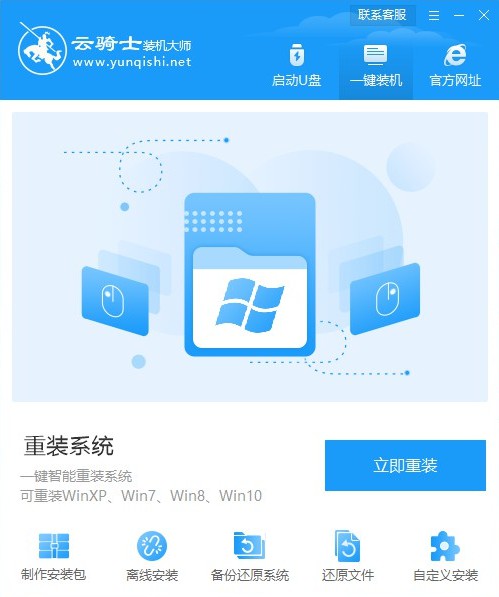
一键重装
作为新时代的重装软件,一键重装的功能可谓是云骑士最大的亮点。不需要你有电脑知识,只要电脑有网络,然后按部就班的进行操作,就可以为自己的电脑重装xp、win7、win8、win10多种系统,系统想换就换。更妙的是我们可以在重装系统的时候来对C盘文件进行备份,这样就可以避免很多小伙伴重装系统的时候忘记备份,结果C盘文件全部不翼而飞了。
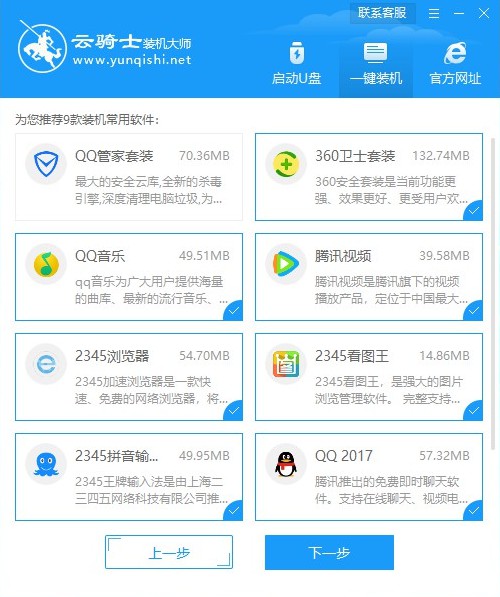
离线版制作
说到这个离线版,很多小伙伴应该都遇到过电脑没有网络的情况吧?没有网络还想要重装系统?这就需要制作离线版的云骑士装机大师,然后通过U盘等介质拷贝到其他电脑上了。这样就可以在没有网络的电脑上为进行重装系统。所以,平时我们可以制作一个离线版,关键时候就可以派上用场,及时的为电脑重装系统。
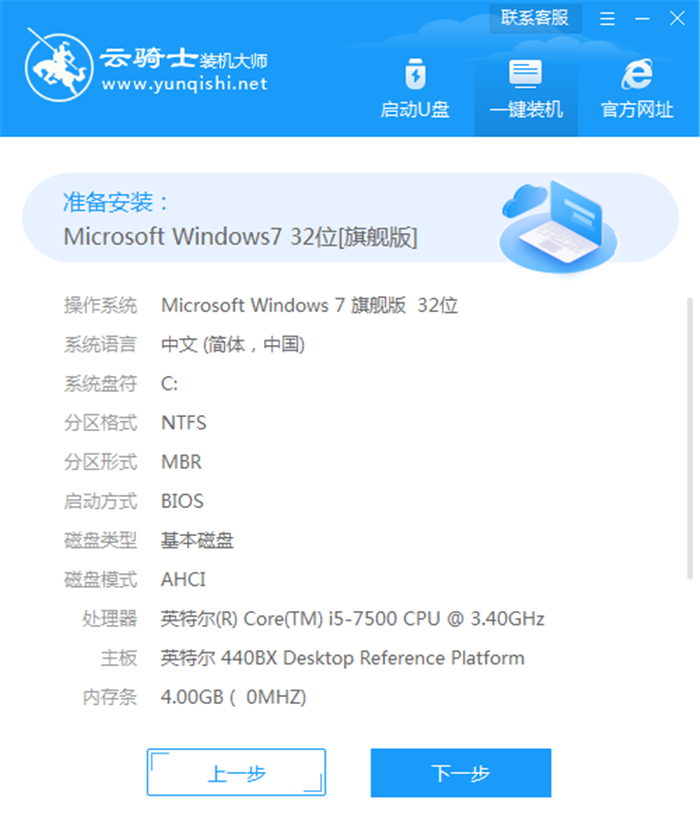
转到离线版
这个顾名思义,就是将我们在线版的云骑士装机大师转换到离线版,在没有网络的情况下就可以用来直接重装系统啦。

在电脑没有网络的情况下,我们还想要重装系统,这个时候就需要制作离线版的云骑士装机大师,下面就以win7为例给大家介绍一下制作云骑士装机大师离线版的方法。
制作云骑士装机大师离线版的方法
01 在一台能够正常上网的电脑上打开浏览器并搜索云骑士官网。进入官网后下载并打开云骑士装机大师。

02 打开后云骑士会自动配置用户的电脑信息,点击一键装机页面下的制作安装包。
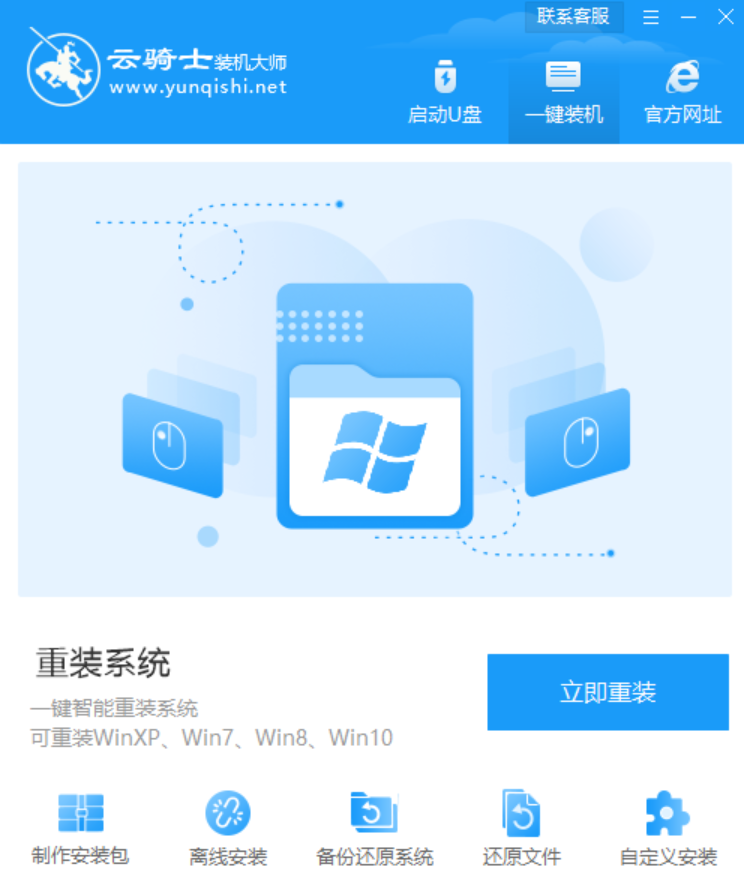
03 接着就进入了选择系统的界面,在这里可以看到有windows xp、windows7、windows8、windows10系统各种版本的选项,这里选择windows7系统为例,然后点击下一步。
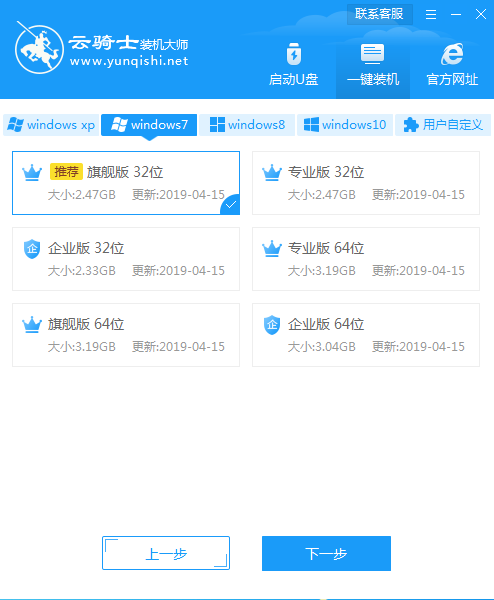
04 接着用户可以自定义添加常用装机软件。
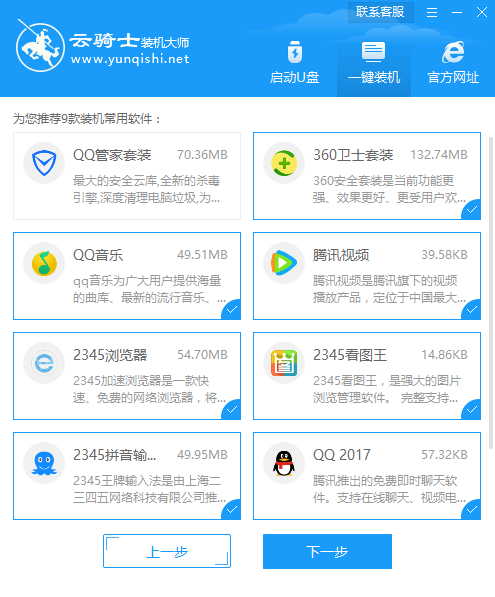
05 自行找到需添加软件的位置,点击即可,选择完毕后点击开始制作。
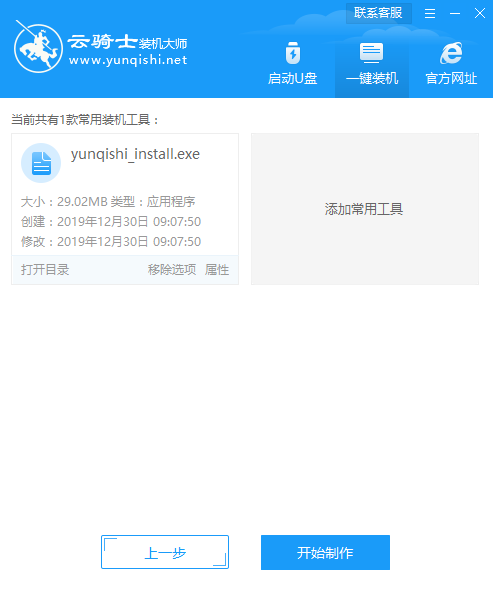
06 选择安装包的保存位置,点击保存。
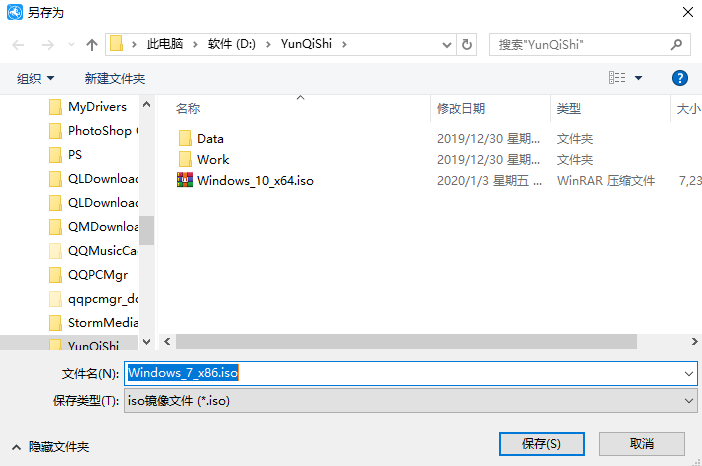
07 保存后即开始下载制作安装包,文件下载时间较长,请用户耐心等待。
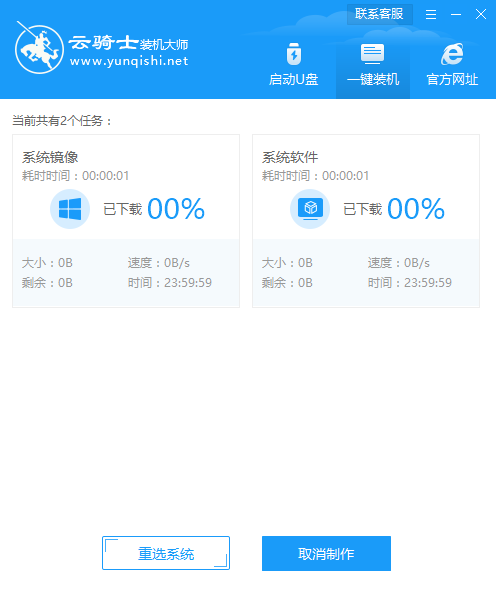
08 安装包制作成功后,可点击查看文件,来查看文件的存放位置。需要进行离线重装时,通过解压或挂载的方式来点击文件进行重装。
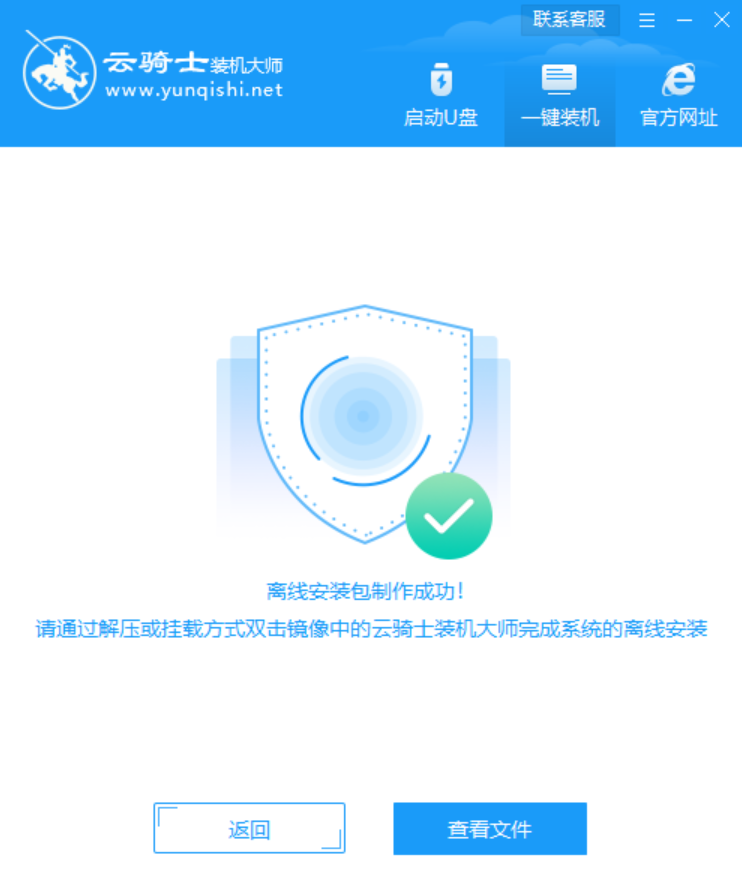
点击阅读全文